WPS PPT確認(rèn)幻燈片最終版本狀態(tài)的方法
時間:2024-03-11 11:36:53作者:極光下載站人氣:41
很多小伙伴在使用Wps軟件完成對演示文稿的編輯之后想要確認(rèn)幻燈片的最終版本狀態(tài),但又不知道該使用什么工具。其實在wps中我們只需要使用到文檔定稿工具,就能輕松對幻燈片進(jìn)行最終的確認(rèn)和修改。在WPS中,我們找到審閱工具,點擊打開該工具,然后在其子工具欄中再找到“文檔定稿”工具,打開該工具,最后在“將保存文檔并標(biāo)記為定稿狀態(tài)”的彈框中,我們點擊“確定”選項即可。有的小伙伴可能不清楚具體的操作方法,接下來小編就來和大家分享一下WPS PPT確認(rèn)幻燈片最終版本狀態(tài)的方法。
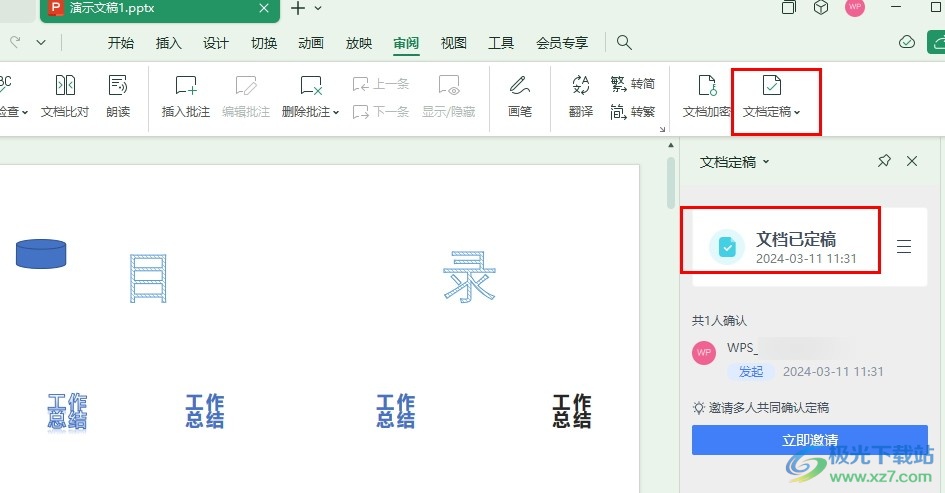
方法步驟
1、第一步,我們在電腦中點擊打開WPS軟件,然后在WPS頁面中雙擊打開一個演示文稿,進(jìn)入演示文稿編輯頁面

2、第二步,打開演示文稿之后,我們在幻燈片頁面中先上方的工具欄中先點擊打開“審閱”工具
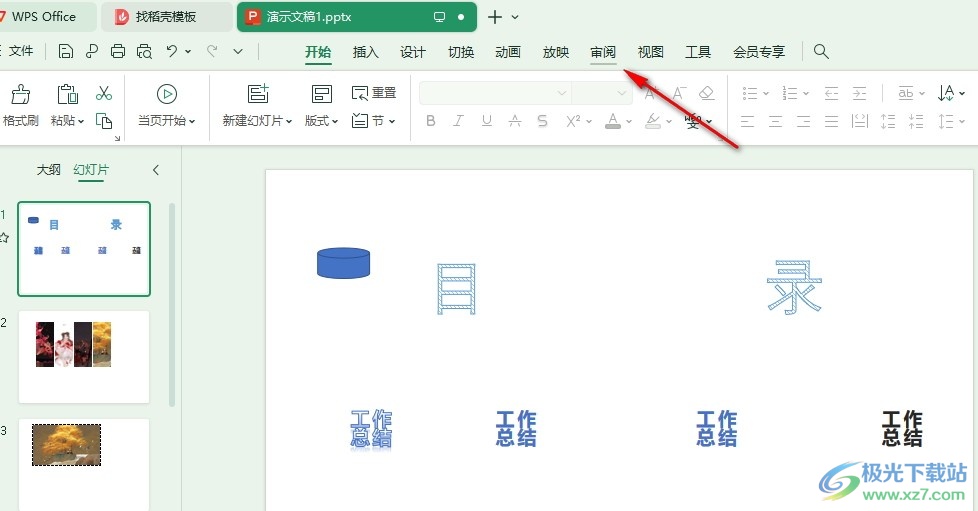
3、第三步,打開“審閱”工具之后,我們再在其子工具欄中找到“文檔定稿”工具,打開該選項,然后在下拉列表中選擇“文檔定稿”選項
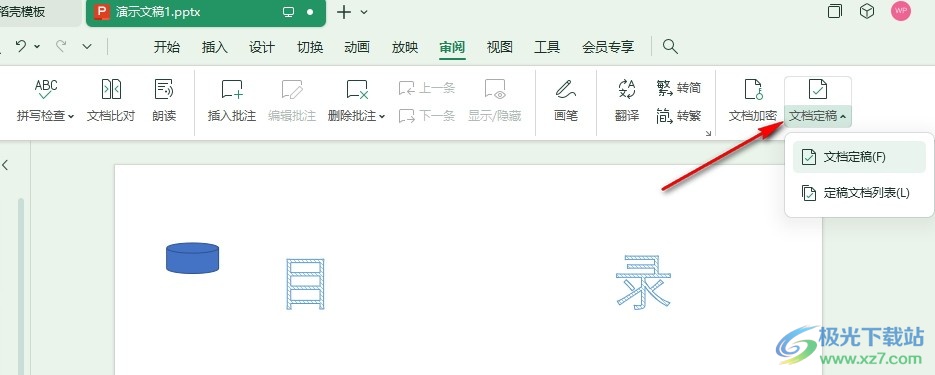
4、第四步,點擊“文檔定稿”選項之后,我們再在“將保存文檔并標(biāo)記為定稿狀態(tài)”的彈框中點擊確定選項
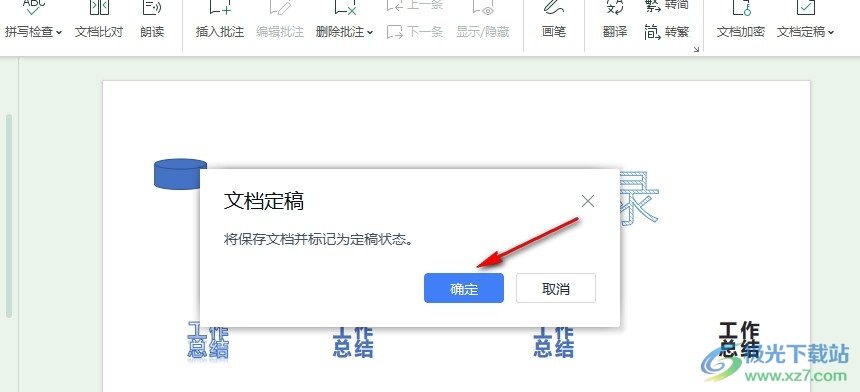
5、第五步,點擊確定選項之后,等待定稿完成,然后在重新打開演示文稿頁面右側(cè)我們就能看到文檔已定稿字樣了
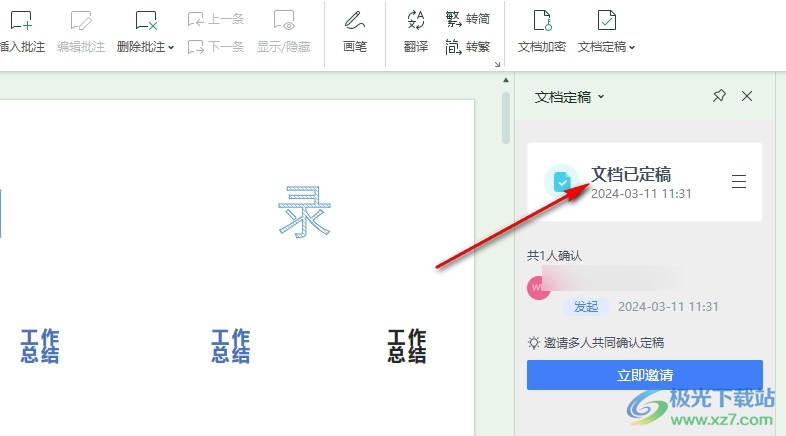
以上就是小編整理總結(jié)出的關(guān)于WPS PPT確認(rèn)幻燈片最終版本狀態(tài)的方法,我們點擊打開WPS中的一個演示文稿,然后在幻燈片頁面中先打開審閱工具,再打開“文檔定稿”工具,接著在“將保存文檔并標(biāo)記為定稿狀態(tài)”彈框中點擊確定選項即可,感興趣的小伙伴快去試試吧。

大小:240.07 MB版本:v12.1.0.18608環(huán)境:WinAll, WinXP, Win7, Win10
- 進(jìn)入下載
相關(guān)推薦
相關(guān)下載
熱門閱覽
- 1百度網(wǎng)盤分享密碼暴力破解方法,怎么破解百度網(wǎng)盤加密鏈接
- 2keyshot6破解安裝步驟-keyshot6破解安裝教程
- 3apktool手機(jī)版使用教程-apktool使用方法
- 4mac版steam怎么設(shè)置中文 steam mac版設(shè)置中文教程
- 5抖音推薦怎么設(shè)置頁面?抖音推薦界面重新設(shè)置教程
- 6電腦怎么開啟VT 如何開啟VT的詳細(xì)教程!
- 7掌上英雄聯(lián)盟怎么注銷賬號?掌上英雄聯(lián)盟怎么退出登錄
- 8rar文件怎么打開?如何打開rar格式文件
- 9掌上wegame怎么查別人戰(zhàn)績?掌上wegame怎么看別人英雄聯(lián)盟戰(zhàn)績
- 10qq郵箱格式怎么寫?qq郵箱格式是什么樣的以及注冊英文郵箱的方法
- 11怎么安裝會聲會影x7?會聲會影x7安裝教程
- 12Word文檔中輕松實現(xiàn)兩行對齊?word文檔兩行文字怎么對齊?
網(wǎng)友評論